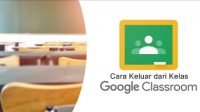Berbicara mengenai Hp smartphone yang paling banyak diminati, tentu saja Hp Oppo yang paling sering kita jumpai dengan melihat banyak orang menggunakan Hp merek ini. Selain fitur yang cukup banyak, juga Hp Oppo sangat mudah dalam melakukan operasi screenshot bagi penggunanya untuk menangkap obyek pada layar. Termasuk cara screenshot Oppo A12.
Daftar Isi
Cara Screenshot Oppo A12

Setiap aktivitas yang dilakukan sehari-hari biasanya selalu mengandalkan smartphone, karenanya wajar jika tidak sedikit pengguna membagikan tangkapan layar di media sosial dan tugas kantor, kuliah maupun tugas sekolah. Jika ingin mengambil tangkapan layar di Oppo A12, kamu bisa menggunakan metode di bawah ini :
1. Cara Screenshot Oppo A12 dengan Tombol Kombinasi
- Persiapkan terlebih dahulu obyek pada layar yang hendak kamu abadikan untuk dijadikan sebagai screenshot.
- Setelah itu, klik tombol kombinasi berikut ini : Power + Volume Down.
- Ciri dari screenshot berhasil adalah akan keluar bunyi seperti jepretan kamera atau layar yang meredup selama 1 detik.
- Untu mendapatkan hasil dari screenshot tersebut, buka menu Galeri dan masuk pada folder screenshot.
Cara yang pertama ini merupakan cara yang paling sederhana, jadi bisa dipastikan bagi kamu yang menggunakan Hp Oppo akan dengan mudah melakukan tangkapan layar.
2. Cara Screenshot Oppo A12 dengan Mengusap 3 Jari
Selain menggunakan cara pertama, kamu pun bisa menggunakan cara yang kedua ini yaitu cukup dengan mengusapkan 3 jari pada layar Hp Oppo A12. Simak panduan cara screenshot dengan mengusap 3 jari ini :
- Buka menu Setting terlebih dahulu.
- Kemudian lanjutkan dengan masuk pada men Convience Aid.
- Setelah itu, masuk pada opsi Gesture & Motion.
- Pada halaman yang muncul, pilih dan aktifkan 3-Finger Screenshot pada slider di samping.
- Apabila sudah aktif, maka sekarang kamu sudah bisa melakukan menangkap layar (screenshot) hanya dengan mengusap 3 jari pada layar dari atas ke bawah.
- Setelah itu, layar akan secara otomatis mengeluarkan suara seperti jepretan kamera.
- Dengan begitu, maka hasil dari screenshot tersebut sudah bisa kamu lihat pada Galeri Hp Oppo A12.
3. Screenshot Smart Sidebar
Cara selanjutnya adalah dengan menggunakan Smart Siderbar. Apabila kamu mengaktifkan fitur ini, maka selebihnya hanya menggunakan ikon yang tersedia pada Smart Sidebar untuk melakukan screenshot pada obyek yang ingin disimpan. Caranya bisa kamu ikuti di bawah ini :
- Masuk terlebih dahulu pada menu Settings.
- Kemudian lanjutkan masuk menu Convience AID.
- Pada bagian ini, pilih menu Smart Sidebar.
- Lalu, pada layar akan muncul pop up.
- Pada menu yang muncul, pilih tombol screenshot untuk menangkap obyek yang tersedia pada layar.
4. Menggunakan Screenshot Panjang
Maksud dari screenshot Panjang adalah bisa melakukan screenshot bukan hanya tampilan yang muncul pada layar saja, melainkan bisa di geser ke bawah sesuai kebutuhan. Cara ini bisa kamu lakukan pada dokumen yang ingin di screenshot. Berikut ulasannya :
- Lakukan screenshot pada dokumen terlebih dahulu, untuk melakukan screenshot bisa dengan menggunakan 3 jari dengan mengusap layar mulai dari atas hingga ke bawah.
- Setelah itu, bukalah hasil sceenshot yang muncul pada layar Hp Oppo A12 atau pada bar notifikasi.
- Kemudian, lanjut dengan klik opsi Long Screenshot.
- Sekarang silakan gulir ke bawah hingga batas konten sesuai dengan yang kamu butuhkan.
- Apabil sudah cukup, klik Done.
Pengambilan tangkapan layar ini nantinya akan berakhir apabila sudah sampai di halaman terbawah, atau jika kamu tidak mau mengambil tangkapan sampai layar terbawah, silakan tekan selesai.
Silakan pilih satu dari keempat cara screenshot Oppo A12 yang bisa kamu lakukan dengan mudah. Semoga membantu!